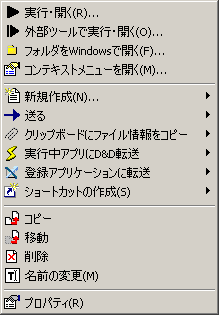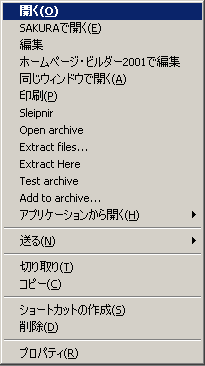メニュー・ポップアップとは
かめさん2で、マウスで選択できる項目をメニューと呼びます。
また、ポップアップとは、各ウィンドウで拡張して呼び出せたりショートカット的な目的として小型のメニューを表示するものです。
メニューはウィンドウ上部に、ポップアップは特定のウィンドウ・画面で右クリックすると表示されます。
メインメニュー
メニュー画面は以下のような構成となっています。
ファイル システム・ファイル関連機能 ファイル実行や終了など。 機能 アイテム操作・処理関連機能 ファイル操作・処理の中心。 フォルダ フォルダ操作等 フォルダの表示変更などを行います。 ドライブ ドライブ関連 ドライブの設定などを行います。 操作 アイテム操作機能 アイテムの選択やフォルダ変更。転送処理なども行う。 表示 ファイル画面表示設定 表示の設定が行えます。 ツール オプション・マシン情報等 細かい設定などを行えます。マシンの情報の表示も可能。 ヘルプ マニュアル・ソフトウェア情報 マニュアルの閲覧やソフトウェアのバージョンをチェックできます。
以上のメニューについて詳しく解説していきます。
ポップアップメニュー
ファイル画面を右クリックすると、ポップアップメニューが表示されます。オプションによって表示される画面が変わります。
かめさん2独自メニュー Windowsのコンテキストメニュー
「フォルダをWindowsで開く」以外の全ての項目は、操作・機能メニューの同一名称の項目と同じ機能を持ちます。
詳しい使い方は、各操作・機能メニューの解説をご覧下さい。
ファイルメニュー
実行・開く 拡張子自動判別で実行します。 外部ツールで実行・開く 外部ツール設定がされた方法で実行します。 手動設定で開く 自動判別を使わずに手動で実行機能を選択します。 ファイル名を指定して実行 スタートメニューにある「ファイル名を指定して実行」と同じウィンドウを呼び出します。 新規作成 現在のフォルダにアイテムを作成します。 送る かめさん2独自の送る機能です。デスクトップとマイドキュメントにファイルやフォルダを移動することが出来ます。 実行中アプリにD&D転送 選択・マーキングアイテムを現在実行されているアプリケーションに擬似的なドラッグアンドドロップで転送します。 登録アプリケーションに転送 オプションで設定登録されたアプリケーションに選択・マーキングアイテムを転送します。 ショートカットの作成 選択アイテムのショートカットを指定場所に作成します。 最近使ったファイル かめさん2独自の「最近使ったファイル」を表示します。選択すると「実行・開く」を行います。 他のアプリケーションを終了 指定のアプリケーションに終了メッセージを送信して終了させます。 Windowsの終了 ウィンドウズをログオフ・シャットダウンさせます。 かめさんの終了 かめさん2を終了します。
機能メニュー
コピー 選択・マーキングアイテムを指定のフォルダ・ドライブへコピーします。 移動 選択・マーキングアイテムを指定のフォルダ・ドライブへ移動します。 削除 選択・マーキングアイテムを削除します。 圧縮ファイルの解凍 選択・マーキングアイテムを指定のフォルダ・ドライブへ解凍します。 圧縮ファイルの作成 選択・マーキングアイテムから圧縮ファイルを作成します。 名前の変更 選択・マーキングアイテムの名前を変更します。 拡張子の変更 選択・マーキングアイテムの拡張子を変更します。 属性の変更 選択・マーキングアイテムの属性を変更します。 日付の変更 選択・マーキングアイテム(ファイルのみ)の日付を変更します。 ファイル分割 大きなファイルを分割して複数枚のFD等で運べる形にします。 ファイル結合 分割したファイルを結合して元ファイルへ戻します。 暗号化・暗号解除 選択ファイルを暗号化して他人に見られにくくします。 プロパティ 選択アイテムのファイルの情報を表示します。
フォルダメニュー
フォルダのパス入力 パスを自分で入力して移動します。 ツリー移動 ツリー表示で移動先フォルダを選択します。 ネットワーク共有フォルダ 現在ネットワークで共有されているフォルダを表示します。 マイフォルダー 登録済みのフォルダーに移動します。 インクリメンタルサーチ 現在のフォルダー内のファイル検索とフォルダ自動移動を行えます。 フォルダ履歴 フォルダウィンドウで入力されたフォルダの履歴を表示します。 ルートフォルダに移動 ドライブ上で一番上のフォルダへ移動します。 上のフォルダに移動 ひとつ上の親フォルダへ移動します。(c:\ttt\だったら、c:\へ移動する) 前のフォルダへ進む 移動履歴に沿って移動します。 次のフォルダへ進む
ドライブメニュー
ディスクフォーマット 指定ドライブをフォーマット(初期化)します。 ディスクコピー フロッピーディスクを複製します。 ディスクデフラグ ディスクを最適化します。 ネットワーク割り当て ドライブやフォルダをネットワークの共有フォルダに割り当てします。 ネットワーク割り当て解除 共有フォルダ設定を解除します。 ファイルやフォルダの検索 コンピュータ内のファイルの検索を行います。 プロパティ ドライブの情報を表示します。
操作メニュー
アイテムのマーキング・解除 現在選択しているアイテムをマーキングしたりマーキングを解除したりします。 アイテムのマーキング全選択・全解除 全てのアイテムをマーキングしたり解除したりします。 マーキングの反転 マーキングの反転(マーキングされているものといないものの入れ替え)をします。 特殊なマーキング 特殊な方法でマーキングを行います。
このメニュー以下には、マーキングに関連する項目が用意されています。クリップボードへ情報をコピー 選択・マーキングアイテムのファイル名や日付などの情報リストをクリップボードへ書き込みます。 マイコンピュータ マイコンピュータを開きます コントロールパネル コントロールパネル関連を開きます。 マイドキュメント マイドキュメントを開きます。 デスクトップ デスクトップを開きます。
表示メニュー
バー クールバーやドライブバーなどの拡張機能の表示設定を行います。 アイテムのサイズ表示 ファイル画面のアイテムのファイルサイズ表示を変更します。 アイテムの日付表示 ファイル画面のアイテムの日付表示を変更します。 ソートの昇降順 ファイル画面の並び替え順序を変更します。 ソートの方法 ファイル画面の並び替えの方法を変更します。 拡張子の表示設定 自由に指定が可能な拡張子フィルターを設定できます。 最新情報に更新 表示されているファイル一覧を更新して最新の状況へ切り替えます。
バー
ドライブ・ファイル情報 ドライブ・選択アイテムの詳細な情報パネルを表示します。 ドライブバー コンピュータ内のドライブの一覧パネルを表示します。 クールバー 拡張機能のパネルを表示するか設定します。
ツールメニュー
かめさんのオプション かめさんの詳細な設定を行います。 画像コンバータ 選択画像ファイルを指定ファイル形式へ画像形式変換します。 画像サムネイルビューア 表示フォルダ内の画像ファイルを列挙して縮小画像を一覧表示します。 コマンドプロンプト スクリーンセーバー
ヘルプメニュー
かめさん2のヘルプ マニュアルを開きます。 ライセンス認証 ライセンスキーの登録を行います。ライセンスに従って必ずライセンス認証を行ってください。 コンピュータ環境情報 コンピュータの機器の性能などの情報を表示します。 ソフトウェア情報 かめさん2のソフトウェア情報を表示します。